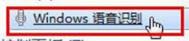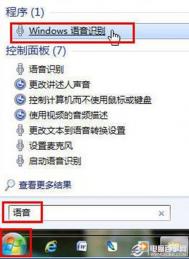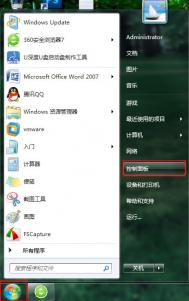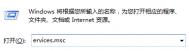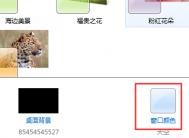win7电脑如何打开口令操作功能?
口令操作,也许大家只有在手机上才见识过,特别是苹果手机的口令操作功能,可以说是十分的强大了,让大家享受到智能带来的效果,但是在电脑上也能这样?恐怕是大家想都不敢想的,但是其实,在win7 64位旗舰版中,早就已经具备了语音识别的功能,大家不妨和图老师小编一起来尝试一下,win7的语音识别功能到底怎么样!
1.咱们点击开始菜单,然后在搜索框中输入语音识别并单击回车。这样就可以打开win7电脑的语音识别功能了。

2.如果是第一次使用该功能的话,系统会让你选择是那种耳机形式等等,大家根据实际情况进行选择就可以了。接下来,在弹出来的语音识别设置窗口中,咱们在右侧的窗口中找到设置麦克风并单击进入,然后系统会出现提示窗口,让用户按照提示出现的文字朗读,大家就用耳麦朗读依次,这样可以让系统识别到用户的声音。

之后,系统还会有语音识别教程,大家如果需要的话,可以先学习一下这个教程,之后使用语音功能也会就更加的方便。


找回win7回收站右键属性菜单的方法
1、在桌面左下角处的开始菜单中,启动运行窗口,在打开后的运行对话框中输入gpedit.msc,再点击确定按钮,即可打开本地组策略编辑器。

2、在打开的本地组策略编辑器中,可以看到左边一列菜单,依次选择用户配置-管理模板-桌面。
3、在右侧设置列表里面能够查看到删除回收站上下文菜单的属性详细,在这个项上面点击右键,就可以弹出菜单项,然后就选择编辑。

4、在编辑窗口里面,把已启用改成已禁用或者是未配置都可以,接着就单击下方的应用确定按钮。

Win7搜索功能TuLaoShi.com失效怎么办?
1.首先单击开始菜单,然后在下方搜索框中输入想要查找的文件,如果上方的搜索结果中还是空空无也,还是什么都没有的话,可以直接点击搜索框上方的查看更多结果。

2.接下来在弹出来的窗口中选择其中的计算机选项,意思也就是要求在整个计算机范围内进行搜索,也相当于全盘搜索了。
(本文来源于图老师网站,更多请访问http://m.tulaoshi.com)
3.完成搜索之后,就可以发现,刚刚还无法找到的文件现在可以找到了。
win7系统中音量图标找不到了该怎么办
对于win7系统相信很多人都是再熟悉不过的了,目前还仍然有很多用户都在使用w7系统。在操作的过程中,可能会遇到各种各样的问题,不少用户反应的问题是在上网的时候发现系统里面的音量图标找不到了,这时候不知道该怎么办。下面就来看看win7系统中音量图标找不到的解决方法吧。
1、桌面空白地方用鼠标右键点击,选择里面的属性,然后直接打开任务栏和[开始]菜单属性窗口。

2、打开窗口之后,在里面找到自定义按键,通常在通知区域的周围,然后单击。

3、打开通知区域图标窗口之后,在里面找到打开或关闭系统图标选项,直接点击。

4、然后在音量选项(图老师整理)后面选择打开,点击确定。
(本文来源于图老师网站,更多请访问http://m.tulaoshi.com)
5、这时候再查看桌面的右下方,你会发现音量图标右键再次出现了。
上面为大家详细的介绍了win7系统中音量图标找不到的解决方法,希望能给大家带来更多的帮助。